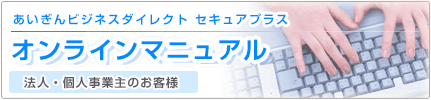
複数ユーザーでのご利用
利用者情報変更・削除
| マスターユーザーは最大4名分の管理者ユーザーおよび一般ユーザー登録を行うことができます。(マスターユーザーを含め、1契約最大5名までご利用可能です。) | |
| ・ | マスターユーザーは、管理者ユーザーおよび一般ユーザーごとにサービスの利用権限、利用可能口座などを設定することができます。 |
| ・ | 管理者ユーザーは、企業管理および利用者管理を行える管理者権限が付与されます。 |
| ・ | 管理者ユーザーは、マスターユーザーのみが作成することができます。 |
「業務選択」画面が表示されますので、[利用者管理]ボタンをクリックしてください。
![[BSSK001]業務選択画面 [BSSK001]業務選択画面](img/BSSK001-2.gif)
[利用者情報の管理]ボタンをクリックしてください。
![[BRSK001]作業内容選択画面 [BRSK001]作業内容選択画面](img/BRSK001-2.gif)
変更するユーザーを選択し、[変更]ボタンをクリックしてください。
![[BRSK005]利用者情報の新規登録・削除・変更・照会画面 [BRSK005]利用者情報の新規登録・削除・変更・照会画面](img/BRSK005-2.gif)
[削除]ボタンをクリックすると、マスターユーザーおよび操作者自身を除く一般ユーザーを削除することができます。
[照会]ボタンをクリックすると、該当ユーザーの情報を照会することができます。
変更する項目を設定し、[次へ]ボタンをクリックしてください。
![[BRSK009]利用者変更[基本情報]画面 [BRSK009]利用者変更[基本情報]画面](img/BRSK009.gif)
一般ユーザーがログインパスワードおよび確認用パスワードを一定回数以上連続して間違えた場合、そのユーザーはサービスが利用できなくなります。
マスターユーザーおよび管理者ユーザーが、該当の一般ユーザーのログインパスワードおよび確認用パスワードを変更することにより、利用を再開させることができます。
「ログイン時に強制変更する」にチェックを入れると、一般ユーザーの初回ログイン時にログインパスワードの変更が必要になります。
[ソフトウェアキーボード]ボタン![]() をクリックすると、画面上に文字ボタンを表示させ、マウス操作によりパスワードを入力することができます。
をクリックすると、画面上に文字ボタンを表示させ、マウス操作によりパスワードを入力することができます。
「ソフトウェアキーボードを使用」チェックボックスをクリックすると、チェックが外れ、ソフトウェアキーボード利用推奨ダイアログがポップアップで表示されます。
内容をご確認のうえ、ご入力ください。
![[BRSK010]利用者変更[権限]画面 [BRSK010]利用者変更[権限]画面](img/BRSK010.gif)
各権限を設定した場合に利用可能となる操作のご確認は、以下表の該当権限名リンクをクリックしてください。
| サービス内容 | 登録内容 | |
|---|---|---|
| 残高照会 | 照会 | 明細照会を可能とするサービスをチェックしてください。 |
| 入出金明細 照会 [オンライン] |
||
| 入出金明細 照会 [データ伝送] |
||
| 振込入金明細 照会 [データ伝送] |
||
| サービス内容 | 登録内容 | |
|---|---|---|
| 振込振替 | 依頼 (事前 登録口座) |
当行へお届けいただいた振込先への振込・振替依頼が可能です。 【承認機能を利用する場合】 データの作成/編集/取消/照会/引戻しが可能です。 【承認機能を利用しない場合】 データの作成/照会/取消が可能です。 |
| 依頼 (利用者 登録口座) |
画面から登録した振込先への振込振替が可能です。 ※当日扱いを可能とする場合は、「当日扱いを認める」にチェックを入れてください。 【承認機能を利用する場合】 データの作成/編集/削除/照会/取消/引戻しが可能です。 【承認機能を利用しない場合】 データの作成/照会/取消が可能です。 |
|
| 依頼 (新規口座 指定) |
新規振込先への振込振替が可能です。 ※当日扱いを可能とする場合は、「当日扱いを認める」にチェックを入れてください。 【承認機能を利用する場合】 データの作成/編集/削除/照会/取消/引戻しが可能です。 【承認機能を利用しない場合】 データの作成/照会/取消が可能です。 |
|
| 振込先管理 | 振込振替における振込先の登録/変更/削除が可能です。 | |
| 全取引照会 | 他の利用者さまが作成した取引を含む振込振替全取引の照会が可能です。 ※他の利用者さまが作成した取引を含む振込振替全取引の取消を可能とする場合は、「全取引取消」にチェックを入れてください。 |
|
| 全取引取消 | 他の利用者さまが作成した取引を含む振込振替全取引の取消が可能です。 | |
| 総合振込 | 依頼 (画面入力) |
総合振込依頼データの作成/編集/削除/状況照会/引戻しが可能です。また振込振替の依頼データ作成時に総合振込先を参照も可能です。 |
| 依頼 (ファイル受付) |
ファイル受付による総合振込依頼データの作成/編集/削除/状況照会/引戻しが可能です。 | |
| 振込先管理 | 総合振込における振込先の登録/変更/削除が可能です。 | |
| 全取引照会 | 他の利用者さまが作成した取引を含む総合振込全取引の照会が可能です。 | |
| 給与・賞与振込 | 依頼 (画面入力) |
給与・賞与振込依頼データの作成/編集/削除/状況照会/引戻しが可能です。また振込振替と総合振込の依頼データ作成時に給与・賞与振込先を参照も可能です。 |
| 依頼 (ファイル受付) |
ファイル受付による給与・賞与振込依頼データの作成/編集/削除/状況照会/引戻しが可能です。 | |
| 振込先管理 | 給与・賞与振込における振込先の登録/変更/削除が可能です。 | |
| 全取引照会 | 他の利用者さまが作成した取引を含む給与・賞与振込全取引の照会が可能です。 | |
| 口座振替依頼 | 依頼 (画面入力) |
口座振替依頼 依頼データの作成/編集/削除/状況照会/引戻しが可能です。 |
| 依頼 (ファイル受付) |
ファイル受付による口座振替依頼 依頼データの作成/編集/削除/状況照会/引戻しが可能です。 | |
| 請求先管理 | 口座振替依頼における請求先の登録/変更/削除が可能です。 | |
| 全取引照会 | 他の利用者さまが作成した取引を含む口座振替依頼 依頼全取引の照会が可能です。 | |
| 振替結果照会 | 口座振替依頼の振替結果を照会することができます。 また、振替結果をファイルに出力することができます。 |
|
| 地方税納付 | 依頼 (画面入力) |
地方税納付依頼データの作成/編集/削除/状況照会/引戻しが可能です。 |
| 依頼 (ファイル受付) |
ファイル受付による地方税納付依頼データの作成/編集/削除/状況照会/引戻しが可能です。 | |
| 納付先管理 | 地方税納付における納付先の登録/変更/削除が可能です。 | |
| 全取引照会 | 他の利用者さまが作成した取引を含む地方税納付全取引の照会が可能です。 | |
| 税金・各種料金 の払込み |
払込み | 税金・各種料金の払込みサービスの利用が可能です。 |
| 全取引照会 | 企業内の他の利用者が依頼者となっている税金・各種料金の払込みサービス払込み実績の照会が可能です。 | |
| サービス内容 | 登録内容 | |
|---|---|---|
| 承認 | 振込振替 | 承認権限を付与するサービスをチェックしてください。 チェックしたサービスの承認/差戻し/削除が可能です。 |
| 総合振込 | ||
| 給与・賞与振込 | ||
| 口座振替依頼 | ||
| 地方税納付 | ||
| サービス内容 | 登録内容 | |
|---|---|---|
| 操作履歴照会 | 全履歴照会 | 他の利用者さまを含む操作履歴の照会が可能です。 |
| サービス内容 | 登録内容 | |
|---|---|---|
| がいためWeb | 連携 | がいためWebへの連携が可能です。 連携先でも利用設定が必要となります。 |
| でんさいネット | 連携 | でんさいネットへの連携が可能です。 連携先でも利用設定が必要となります。 |
変更する項目を設定し、[変更]ボタンをクリックしてください。
![[BRSK011]利用者変更[口座]画面 [BRSK011]利用者変更[口座]画面](img/BRSK011.gif)
内容をご確認後、確認用パスワードおよびトランザクション認証番号を入力し、[実行]ボタンをクリックしてください。
![[BRSK012]利用者登録確認画面 [BRSK012]利用者登録確認画面](img/BRSK012_h.gif)
[ソフトウェアキーボード]ボタン![]() をクリックすると、画面上に文字ボタンを表示させ、マウス操作によりパスワードを入力することができます。
をクリックすると、画面上に文字ボタンを表示させ、マウス操作によりパスワードを入力することができます。
トランザクション認証番号は、画面に表示される内容と、トランザクション認証用トークンに表示される
①登録対象者のログインID
②利用者区分
が同じであることを確認し、入力してください。

ご確認後、[ホームへ]ボタンをクリックすると、「トップページ」画面へ戻ることができます。
[印刷]ボタンをクリックすると、印刷用PDFファイルが表示されます。



